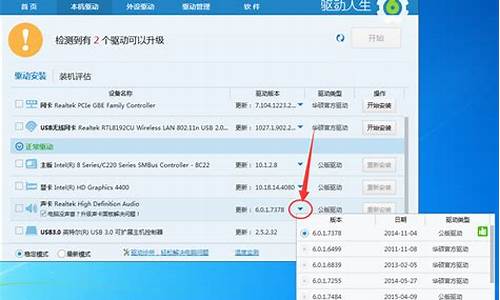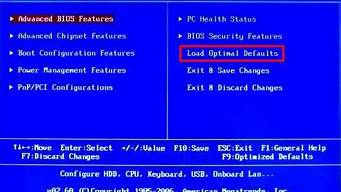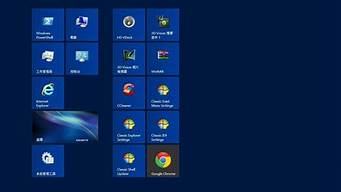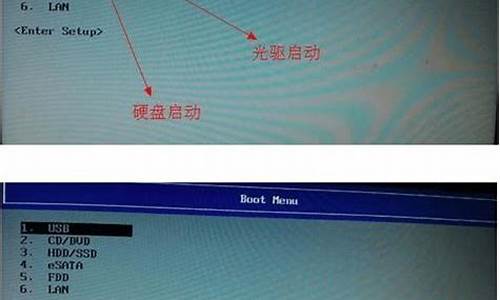1.我把系统装不进移动硬盘,用ghost的话开机直接就蓝屏了,怎么办啊
2.我将电脑备份在我的移动硬盘后,电脑因为硬盘驱动坏了而换了一个硬盘,然后还原总是不成功
3.笔记本电脑新换硬盘了,请问硬盘是否需要驱动程序?
4.如何把Windows7装进移动硬盘
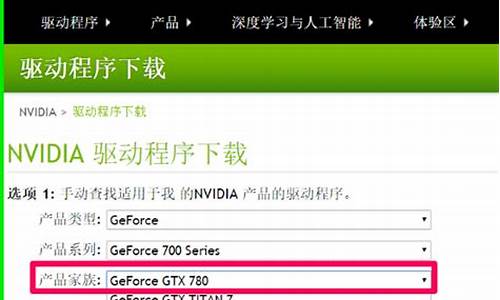
理论上说,任何一台达到Win8硬件最低要求的电脑都能启动Windows To Go。开机时进入Boot Menu选择启动磁盘,便能启动Win8,Win8会在进入桌面之前准备你的机器需要的兼容驱动。
安装前有几个问题大家要确认:
1.强烈建议大家先把移动硬盘分区,因为Windows To Go占领整个硬盘有些浪费。根据你使用Win8的用途,建议留出80—200G给Windows to go分区。
2.虽然理论上Windows to go可以在很多Mac或PC上启动,但是不提倡。强烈建议大家只在一台Mac上启动。(因为windows下Mac的硬件对驱动程序要求很苛刻,比如Windows to go里面装的是MacBook Air的驱动,那么在iMac上启动就无法上网,还有显卡等的很多问题。)
延伸拓展:
第一部分 准备工作
容量必须大于32GB的移动硬盘或U盘
Windows 8 iso 专业版或企业版镜像文件(64位)
PC一台(即普通Windows7或8的电脑,不能是Mac)
小U盘一个(容量至少1G,用来存储驱动Mac硬件在Windows下的驱动程序)
虚拟光驱软件Daemon Tools Lite(把它装在PC上)
*如果你的Mac没有升级到10.8.3,请单独下载Mac版Boot Camp 5,Boot Camp5可以在10.5以上版本的Mac上运行。Boot Camp 5在le上有下,上, 右上角搜索Boot Camp,在boot camp支持里面左边点最新的软件更新,在右侧选择最新的下载即可。
*如果你的Mac是配备USB 3.0,请准备脚本之家小编提供的USB 3.0补丁(点击下载)文件,并把它解压。(判断是否配备USB 3.0的方法:左上角苹果键—关于本机—更多信息…—系统报告…—左边的列表找到USB,看看右边写没写3.0)
第二部分 准备Mac硬件在Windows下的驱动(在Mac上操作)
把小U盘插在你需要运行Windows to go的Mac上
打开Mac的Bootcamp助理,点右下角的“继续”
选择“从Apple下载最新的Windows支持软件”,其他两个不选,点“继续”
4. 选择你的小U盘,点“继续”
5. 等一段时间(具体长度取决于网速),要求输入你的Mac登录密码,输入完成,稍等片刻。结束后,拔下U盘。
第三部分 启动盘的制作(在PC上操作)
安装Daemon Tools Lite后,双击准备好的Windows 8镜像文件,把它载入虚拟光驱。我的电脑中出现光驱,代表装载成功。
2. 插上移动硬盘(必须的),打开WTGA 2.1的exe文件
3. 单击“点此选择win8镜像中install.wim”,弹出窗口。请选择虚拟光驱中sources目录下的install.wim,然后点“打开”
4. 在“请选择可移动设备”,里面选择你的移动硬盘的(或移动硬盘相应分区的)盘符。一定小心别选错。
5. 再向下看,关于“传统”和“VHD”的选择,我详细解释一下。?传统模式就是把Windows系统文件完全写在硬盘上,而VHD模式是在你的移动硬盘里开启一个虚拟磁盘,把Windows系统文件放在虚拟磁盘里。
VHD模式比传统模式的优势:VHD模式能更容易调用硬盘空间作为虚拟内存,因此理论上能在Windows环境下安装更大的软件。并且能在传统模式下实现的功能都能在VHD模式下实现。与虚拟机里的虚拟磁盘不一样,这里VHD模式中的虚拟磁盘不会浪费系统的。
因此,推荐使用VHD模式。但需要注意的是,使用VHD模式后,你的移动硬盘(或其中的一个分区)的空间会被虚拟磁盘占满。而虚拟磁盘内部可能不满,虚拟磁盘才是Windows的系统盘(C盘)。
6. 单击“写入”,然后等待一段时间,直到显示
这样就完成了,单击返回程序,然后把WTG程序关了就行。
第四部分 给启动盘注入USB3.0补丁
注意:如果你的Mac不支持USB3.0,请跳过第四部分,从下面的第五部分开始
把刚才准备的“Mac USB3.0补丁.zip”解压缩
打开“Mac USB3.0 补丁”文件夹,运行里面的“WTG补丁离线安装.exe"
3. 单击“点此选择补丁文件”,选择所有补丁,单击“打开”
4.?在“请选择可移动设备”列表中,选择你的移动硬盘(或分区)的盘符。注意不要选错。
5. 单击“安装”,等待一段时间,直到出现完成,关掉程序就可以了
第五部分 首次Mac引导启动
让Mac处在关机状态,按下电源键听到声音瞬间按住Option键不放,直到出现启动
插上刚做好的移动硬盘,发现启动盘中多了一个“Windows”
选择“Windows”,回车启动
这样会顺利进入Windows系统,首次进系统会准备设备一段时间,然后出现准备就绪。
5. 然后系统会马上重启,注意及时再按住Option键,进入Windows系统。之后就是首次启动的设置了
之后,一段时间的演示之后,就进入桌面了。
6. win8已经顺利启动了,但是现在的驱动还都没装。下面把刚才的小U盘插进Mac,找到Boot camp文件夹,运行里面的“setup.exe”,把驱动装上。
随着驱动的不停安装,你会发现右下角的wifi由不可用变成有信号;在安装图形卡驱动时,你会发现分辨率随着一次闪屏恢复正常了。
7. 安装完驱动,安装程序会通知你,是否重启机器。选择“稍后启动”,然后关机。
第六部分 PC引导启动
有的同学可能会问,为什么第五部分的第7步不直接重启,而要关机?感兴趣的同学可以试验一下。Mac安装完Boot camp的驱动之后,就启动不起来了。Option引导进入Windows之后,只有左上角的光标在闪动……现在,PC可以登场了。(PC的CPU要支持64位,因为硬盘里的Windows是64位的)
把硬盘插入PC。
开机后,马上按热键进入Boot Menu,选择你的移动硬盘启动。这里的热键在不同的电脑上有所不同,比如本人用的联想电脑上就是F12键。
仅供参考,具体情况大家多摸索一下。一般开机一瞬间显示硬件厂商LOGO的时候会有提示,大家多看几遍就知道了。
3. 在PC上启动Win8。虽然也会准备设备一会,但是不会重启,会顺利进入桌面,大家可以玩玩桌面,关机就可以了。
第七部分 尾声
经过在PC上启动的一折腾,回到Mac上也能正常启动了,并且驱动都有效。在OS X上,我们都是两指点击代表右键,在Windows上也一样,可能不太灵敏。我们还习惯用轻拍代替压按触控板的动作。在Windows下,打开控制面板,Boot Camp,触控板选项卡,选中里面的“轻拍”即可。这样,也能在Windows下轻拍了。
再说说Win8和OS X的一些细节。Win8在今年新版Macbook Air上可以流畅地运行,但是发热问题还是比较严重的。在使用电池放电时,连电池的部分也会有明显发热的感觉。而在OS X下,热量会小得多。如果是iMac上运行Win8,发热情况会好一些,毕竟一体机的散热更好。
用Win8给机械硬盘存入文件的时候,能听到硬盘发出的沙沙的声响;而用OS X在机械硬盘中备份Time Machine的时候,同样的硬盘会非常安静。这个例子也能说明OS X对存贮信息和利用硬盘的优化。还是希望大家尽量使用OS X系统满足日常工作,在不得不使用Windows时再启动Windows。这正是使用Windows To Go的目的。
这个系统盘如果要重装很简单,只要从第三部分开始重新再来一次就行了。
我把系统装不进移动硬盘,用ghost的话开机直接就蓝屏了,怎么办啊
硬盘修复(7)
硬盘是作为计算机使用频率最高的元件之一,出现的故障可以说也是最多的,今天让我们一起来看一下日常使用中常见的一些故障
1、问cmos中找不到硬盘?
答1、可能是硬盘坏了;2、如果光驱同硬盘接在同一条电缆线上,开机检测不到硬盘,一般是因为跳线问题,将光驱设置为从盘方式即可,不过如果是原来正常,那就不是这个问题;3、用一块好的硬盘与它挂在一起,坏盘只接电源线不接数据线,好盘电源线数据线都接好,用好盘启动,然后,小心点把数据线拔下,接在坏盘上,再用dm低格,办法很有用,不过有点危险,实在不行可是试试看;4、如果软盘都无法启动则可能是中了逻辑,可以用搜索引擎搜索逻辑寻找解决方法;5、更换一条新的数据线。
2、问: 我的硬盘好响,但我在DOS下扫描硬盘没有发现坏区,我的硬盘会不会很快就坏?
答:因为硬盘属于电子存储和物理存储想结合的,所以即使硬盘没有坏区,硬盘内还有电路板和马达,马达在使用中也处于老化状态,因为硬盘也属于耗材,所以硬盘理所当然会坏,只是如果没有坏区的话,还可以使用一段时间的!
3、问:最近打开电脑时找不到硬盘,无法启动.用软盘或光盘虽然能启动但也找不到硬盘而无法进入操作系统.当却又能找到硬盘顺利的启动并进入操作系统.请教是什么原因?谢谢!
答:平时打开电脑属于冷启动,而按下Ctrl+Alt+Del再启动属于软启动!软启动本身就是在硬盘基础上来启动系统,冷启动的话,是在通过BIOS检测后,用硬盘来引导系统,而刚开电脑根本找不到硬盘!请检查硬盘数据线和电源线的连接!如果还是没有问题的话,那就是你的硬盘出现了引导区损坏!请重新分区来解决!
4、问:硬盘容量本来是40G的,但是在一次可能是保护卡没卸的原因吧,不管是分区或格盘都变成32G多了,(正常的是38G多点)。更换数据线也一样。而且保护卡也打不上了。用PQ或fdisk检测硬盘容量都不对。请教:如何让它恢复到40G?找回失去的空间?
答:有些保护卡是需要一部分硬盘空间来恢复系统的,所以,保护卡没有正常操作,而系统认为保护卡依然占用空间!所以出现了无法使用的空间!请重新分区来解决!
5、问:有时后在开机自检时出现:
当检测到:
Main Processer:AMD Athlon(tm)XP 2500+
Memory Testing:262144K OK
CPU Real Clock:1833MHz (166x11.0)
Memory Frequency is at 166MHz(DDR333)
nForce2 Ultra 400 Support
Detecting IDE Drives...
时就不动了,象死机一样,并且此时硬盘和光驱的灯一直常亮不闪!
答:这个是由于系统启动的时候,从BIOS启动,然后再去检测IDE设备!系统一直检查,而设备未准备好或者无法使用,造成死循环,然后就无法启动!请检查硬盘数据线和电源线的连接,让系统找到硬盘,问题既可解决!
6、问:‘我的系统是windowsxp,硬盘40G.通过PQ分区为C/D/E/F四个盘.现在系统正常,C/D/E三个盘都正常。在访问F盘时内容都显示正常,但在管理器中上方显示”未指定”,尝试用PQ重新格式化、在开始/所有程序/附件/命令提示符下用format格式化后再进入F盘,仍显示为“未指定”,请帮助!!非常感谢!!!
答:这是由于分区表中,无法读取F盘的引导信息。所以,显示为“未指定”。请在DOS模式下进入FDISK,然后删除F分区,重新创建,格式化,既可使用!
7、问:开机时,找不到硬盘,进不去,在CMOS中搜索也找不到?
答:请检查,硬盘数据线和电源线的连接,如果没有问题的话,则怀疑是硬盘分区损坏,请挂到别的计算机上来格式化,然后分区来创建引导分区!
8、问:有一块10G的昆腾硬盘,昨天非正常关机(拔的插头)后就不能启动了,提示硬盘出错.本想用主板查找硬盘,结果按到低格选项上了,还连回了几次车!后来才发现了.用光驱启动后连FDISK命令都不能用,把硬盘接到其它电脑上就根本没有把这个硬盘识别出来?我该怎样办才能修好这个硬盘?
答:低格的时候完全损坏了硬盘的引导区,因此,需要用别的硬盘来引导!在BIOS中检测IDE设备来识别!用诺顿来修复,如果还不行的话,找个和你一样的硬盘,然后就可以把分区表拷贝过来!
9、问:各位好:小弟有一块迈拓20G硬盘,2001年买回来的,前段时间在使用的时候遇到死机,冷启动之后,自检的时候可以看见硬盘,但是不能进入系统,用其他分区软件可以看见硬盘。希望能够帮我找到解决答案,谢谢!
答:这个是由于你的系统错误而造成的无法启动,而且,关于死机,有很多的原因造成的!请检查电脑的散热!至于系统的问题,请用SYS修复或者覆盖安装系统来解决!
10、问:请教一个问题:
我的电脑有个现象在开机时进入cmos时一会死机,伴随硬盘(maxtor;40g)识别什么nikimi xy a300之类的型号(错误),我试了一新内存,主板是新的,有点类似怪状或者某个硬件有问题 ,之前还能进入系统但有死机状请尽快答复,不甚感谢!!!!!!!
答:很抱歉,您的这个错误并不完整,请写出完整的错误报告!就错误出现的时候的情况判断,应该是系统识别不了硬盘导致的错误!请确认您的硬盘没有问题!到BIOS中检测硬盘是否可以被识别!
11、问:紧急求救:
我的移动硬盘(30G),存在里面的文件好多都找不到了(将近20G),只有几十个文件能看到(几十兆),但是查看属性,移动硬盘的容量确实:已用20G,说明我的那些文件还在.我怎样才能在看到他们.
注明:我的文件属性全是 存档;,没有加 隐藏;.
答:不知道您的移动硬盘是什么牌子的产品!某些移动硬盘和闪存都加了一个保护的隐藏分区,或者一个特别的加密分区!所以,请仔细阅读您的产品说明书!如果是自己做的移动硬盘,则可能是硬盘存在错误,无法读取,因此,容量空间已经占用!但却依然看不到文件!
12、问:紧急求救:
我的IBM40G硬盘前几天用得还好好的,没有任何坏区或异常声音。但今天开机自检时检测到硬盘型号后就死机,只听见不断读盘的声音,插入启动盘也进不了DOS,拆下硬盘后挂在别的机器上造成另一台机器也死机,情况和原来一样。请问这是为什么?
答:听见不断读盘的声音,证明硬盘可以识别!所以,是你硬盘本身存在的问题!不断读盘的声音证明是你的硬盘马达不停的转动,但是却找不到硬盘引导扇区,硬盘物理问题!而且插入启动盘也进不了DOS,拆下硬盘后挂在别的机器上造成另一台机器也死机,说明,其他计算机也无法读取硬盘引导扇区,造成无法读取的症状!请到BIOS里识别,如果依然无问题!请找当地专业维修硬盘的地方,修复你的硬盘磁头位置!否则自己维修可能造成盘面损坏!如果依然无法修复则硬盘报废!
13、问:请高手解答:
我想在98系统上增加一个80G的硬盘(原以有60G的硬盘),在CMOS中能找到新硬盘,可是在我的电脑却没有新增加的硬盘,是什麽原因,请尽快指教。
答:这个是由于你的硬盘跳线没有调的原因。IDE接口上只能有一个主盘,所以,第二个硬盘虽然在BIOS里识别,但是系统识别不了,所以请把第二个硬盘的跳线设置为从盘,就可以使用了!
14、问: 我的win2000 莫名其妙开机后在bios里硬盘参数完全不对了,如我是酷鱼硬盘在bios里显示的是rt而非st!不能进入系统。
答:硬盘识别错误,是硬盘与BIOS识别本身存在的问题,与系统没有关系!怀疑是硬盘内部电路板出现问题!是否对硬盘进行过非法操作或者错误运行某些程序!造成硬盘识别错误!
解决方法:请把硬盘挂到别的计算机上看是否可以正常识别!如果可以识别,则可能是你的主板BIOS损坏,如果识别不了,则是硬盘电路损坏!
15、问: 我的迈拓20G 5400转硬盘分区表破坏了,现在没有备分,谁能帮我找一个啊,我已经用过所有办法了,现在只有找一样的硬盘的分区表了
答:解决方法:如果FDISK和PQ等硬盘工具无法解决的话,请找另外一台电脑,然后挂上去!在好的那台电脑上格式化硬盘,然后就可以重新分区,正常使用了!
16、问:请问老师我的硬盘是西捷80G,可是在我的电脑属性中却只有76G少了整整4G我是不是被商家给骗了。如果不是被骗是什么原因造成的
答:你这个属于正常现象,因为硬盘容量是用MB和GB来定的,标准定义为MB=1GB,但是厂家为了方便于计算和使用,在生产的时候,1000MB=1GB,这样的话,就少了2%的空间!但是你这个硬盘多少了内容,怀疑是厂家在给你做系统的时候,做了个隐藏分区来备份系统!请仔细检查!
解决方法:用FDISK或者PQ等硬盘检测工具来检测,这不是个很严重的问题!
17、问:‘不好意思,还有一个问题要问:
插入移动硬盘以后,在机器右下角可以看见可热插拔的图标,但是在“我的电脑”里却看不见移动硬盘盘符,后来把接线口直接拔掉再装上以后,出现了图标,但是却叫我格式化移动硬盘,点确定以后,又说函数错误。老师能不能帮助解答一下这是什么原因?
答:这个是由于移动硬盘不和闪存一样用电子方式来传输,移动硬盘也需要用到一部分机械部分来读写数据!而闪存只需要默认USB供电就可以正常工作,而移动硬盘需要的电量比闪存多许多,因此需要计算机重新启动来检测!
解决方法:重新启动!
18、问:我有一个昆腾火球的10。02硬盘,有时能找到,有时又找不到,请问是什么问题,可以修复吗?谢谢
答:请问是不是在启动的时候时有时无呢?这个主要是由于系统启动的时候,主板BIOS必须检测硬盘位置,你的10G硬盘属于早期产品,因此会出现硬盘坏道,或者硬盘分区表错误等问题,
解决方法:检查硬盘数据线与电源线的连接,在BIOS中自动检测硬盘,用SCANDISK来检测硬盘是有坏道!
19、问:我最近刚置了一台电脑,玩一会就会出现找不到硬盘的提示,还有玩大的游戏就会出现死机,是什么原因
答:硬盘的数据线与数据线的插头接触不良,因为是新电脑,所以硬件问题不是很大!请仔细检查连接!但是如果这个硬盘是返修货或者本身就有问题,也可以出现上述问题!玩大游戏的时候出现死机器,这个应该是硬件不兼容或者软件不兼容造成的!因为是新硬件,所以考虑兼容性问题,请问在买电脑的时候是否拷机以证明稳定!如果没有的话,请安装主板驱动和显卡驱动,重新插拔内存来解决!
20、问换过主板后,发现硬盘灯一直在微闪,请问这是正常的吗?
答硬盘灯微闪并不代表就是在读盘,轻微的闪烁只是电流的原因,很正常的,如果没有其他不正常现象可以不用担心。硬盘修复(8)
硬盘分区丢失、坏道等相关问答五则
硬盘分区丢失后应如何处理
问:我安装了一个游戏,重新启动后发现硬盘上只剩下C盘了,我的D、E、F盘都没了。请问这到底是怎么回事?我要急死了,因为D盘上我有非常重要的东西。在DOS下也看不到其它的盘符,只有C盘,请问我该怎么办?另外,我有位朋友的硬盘在前两天安装系统的时候,由于疏忽,导致硬盘分区表数据丢失,1个UNIX分区和7个NTFS分区全部丢失,现在整个硬盘只剩下一个未分区的空间,重要数据全部没有了,请问如何处理?
答:分区表位于硬盘的主引导扇区中,如果误操作或受到攻击,就可能遭到损毁,导致硬盘的分区及其数据丢失。不过分区表的损坏通常可以用相关的工具软件来尝试修复。
比如我们可以使用KV3000软件来修复硬盘数据,手动重建主引导扇区和分区表。用软盘启动计算机并运行KV3000.EXE,进入KV3000主画面,按下F6键启动搜索硬盘分区的功能,再按下F2可以搜索出硬盘各个分区,接下来按F2查看C盘BOOT区。如果C盘BOOT扇区正常,则可以用KV3000的F10功能键自动重建C盘主引导扇区和分区表。另外我们也可以使用另一款磁盘分区管理工具DiskMan来修复分区表。DiskMan可通过未被破坏的分区引导记录信息重新建立分区表,非常适合用来修复损坏的分区表。在菜单的工具栏中选择“重建分区表”,DiskMan即开始搜索并重建分区。但是,需要注意的是无论使用什么软件及方法,都不能做到百分之百地修复分区表。所以建议读者在硬盘分区后,最好能备份一份分区表在软盘或光盘上,一旦出现分区丢失的情况,就能够很容易恢复了。下载地址:://.mydown/servlet/my ... g=4&objID=53403。
硬盘出现坏道后的处理
问:我的硬盘是20GB西部数据,以前工作一直正常,最近开始出现异常,表现为操作系统文件丢失,不能正常启动。后来用软盘启动后检测到有很多坏道。因为硬盘上有很多重要数据,所以我想问问这个硬盘还有救吗?是什么原因导致硬盘出现坏道呢?
答:硬盘出现坏道是硬盘最常见的“病症”之一。硬盘坏道可分为逻辑坏道及物理坏道两大类。逻辑坏道是由于非正常关机等软件问题引起的,一般可以通过格式化等方法加以去除。而物理坏道则是盘体因冲击、灰尘等原因受到了物理损坏,物理坏道通过一般方法是无法修复的。根据你的情况,建议你使用EasyRecovery软件进行修复,能用EasyRecovery找回数据、文件的前提就是硬盘中还保留有文件的信息和数据块。但在你删除文件、格式化硬盘等操作后,并在对应分区内写入大量新信息后,这些需要恢复的数据就很有可能被覆盖了!这时,无论如何都找不回来了。所以,为了提高数据的修复率,这时就不要再对要修复的分区或硬盘进行新的读写操作,如果要修复的分区恰恰是系统启动分区,那就要马上退出系统,用另外一个硬盘来启动系统(即用双硬盘结构)。EasyRecovery下载地址:://.mydown/servlet/my ... g=4&objID=35389。
为什么开机后偶尔找不到硬盘
问:这个问题已经出现快一年了,经常(不是每次)在开机时都会出现硬盘滞后启动(硬盘没有转动,听不到声音)的情况,主板因为找不到硬盘而发出两声短响。然后过了十几二十秒后才听到硬盘启动的声音,然后机器开始正常运行。在休眠后唤醒时也会出现这个问题。除此之外,并没出现什么使用上的问题。请问怎么解决?
答:从你谈到的现象看,你遇到的问题有可能是硬盘存在硬件故障导致,比如硬盘的机械控制部分或传动臂有问题,或者盘片有严重损伤。也可能是因为IDE电缆线有问题或接触不良。另外主板或电源等其他配件有问题也会导致此类故障。请首先用“替换法”确定问题所在。若确为硬盘问题,只能尽快更换。
硬盘烧毁后数据的挽救
问:我有一电脑,近期突然不能启动(屏幕无反应)经查电源烧坏。更换电源后 故障依旧 将硬盘换到正常电脑中,不能正常工作,估计可能烧坏,但硬盘保存有重要数据,请问如何拯救硬盘中的数据?
答:硬盘被烧坏后,数据是否能挽救主要看你的运气了。如果运气好只是电路板上的元件烧坏,而且又能够找到相应的配件,那恭喜你,只须更换元件,你的硬盘就会完好如初了。如果无法找到需要更换的元件,或者磁头被破坏,那你需要送到有专门读盘机的专业数据恢复点,当然所需付出的金钱也是不菲的。如果是盘片本身遭到了破坏,用任何方法数据都无法恢复了。
硬盘为何忽然停止反应
问:我的电脑最近在运行中经常出现硬盘忽然停止反应的现象,此时硬盘灯一直亮 但是却听不到硬盘读盘的声音,然后在几秒或数十秒后恢复正常。请问是何原因,如何处理?另外,请问辨别硬盘是“硬故障”还是“软故障”最简便的方法是什么?
答:首先从软件方面找原因,建议你在备份重要数据后将硬盘重新分区格式化,并重装系统。如果问题仍然存在,而且硬盘也没有其它异常,则可能与迈拓硬盘的MaxSafe数据保护技术有关。好像可以使用特定的软件将它关闭,具体请你咨询一下相关厂商的技术人员。
硬盘所谓的“软故障”,也叫“逻辑故障”,实际上就是软件问题,比如主引导扇区或分区表被破坏导致系统无法启动、非正常关机后引起的逻辑坏道等,一般通过磁盘工具处理或重新分区格式化即可解决。相应的凡是不能通过重新分区格式化解决的故障,比如电路板上的元件烧毁、磁头故障导致主板BIOS无法识别、出现“低格”都无法消除的物理坏道等问题,就是硬盘的“硬故障”,也可叫作“物理损坏”。硬盘修复(9)
编者按:在计算机的配件中,最娇气也是用户最担心的恐怕就是硬盘了。硬盘如果出现故障,则意味着你的数据安全受到了严重威胁,这是大多数用户所无法容忍而又必须面对的残酷现实。在众多的硬盘故障中,坏道的出现以及分区表的破坏可能是最常见和最让用户头疼的问题了。如果你遇到了这些问题,你会用什么样的方法解决呢?本文以及B5版的文章或许可以给你一些有用的建议。
硬盘有坏道的表现
硬盘使用久了就可能出现各种各样的问题,而硬盘“坏道”便是这其中最常见的问题。硬盘出现坏道除了硬盘本身质量以及老化的原因外,主要是平时在使用上不能善待硬盘,比如内存太少以致应用软件对硬盘频繁访问,对硬盘过分频繁地整理碎片,不适当的超频,电源质量不好,温度过高,防尘不良,震动等。
硬盘坏道分为逻辑坏道和物理坏道两种,前者为软坏道,通常为软件操作或使用不当造成的,可用软件修复;后者为真正的物理性坏道,它表明你的硬盘磁道上产生了物理损伤,只能通过更改硬盘分区或扇区的使用情况来解决。如果你的硬盘一旦出现下列这些现象时,你就该注意硬盘是否已经出现了坏道:
(1)在读取某一文件或运行某一程序时,硬盘反复读盘且出错,提示文件损坏等信息,或者要经过很长时间才能成功;有时甚至会出现蓝屏等;
(2)硬盘声音突然由原来正常的摩擦音变成了怪音;
(3)在排除感染的情况下系统无法正常启动,出现“Sector not found”或“General error in reading drive C”等提示信息;
(4)FORMAT硬盘时,到某一进度停止不前,最后报错,无法完成;
(5)每次系统开机都会自动运行Scandisk扫描磁盘错误;
(6)对硬盘执行FDISK时,到某一进度会反复进进退退;
(7)启动时不能通过硬盘引导系统,用软盘启动后可以转到硬盘盘符,但无法进入,用SYS命令传导系统也不能成功。这种情况很有可能是硬盘的引导扇区出了问题。
如果出现上述错误,你就需要加倍小心,这说明你的硬盘已经出现坏道了!
硬盘坏道的修复
1.修复逻辑坏道
首先从最简单的方法入手。借助Windows下的磁盘扫描工具,在管理器中选中盘符后单击鼠标右键,在弹出的驱动器属性窗口中依次选择(如图1)(^41020201a^)“工具→开始检查”,将扫描类型设定为完全扫描,并选择自动修复错误,然后点击开始,扫描时间会因磁盘容量及扫描选项的不同而有所差异(如图2)(^41020201b^)。
如果逻辑坏道存在于系统区导致无法正常启动,我们可以使用Windows 98/Me的启动盘,在DOS提示符下键入:Scandisk 盘符,按回车,一旦发现坏道,程序会提示你是否要Fix it(修复),选择Yes开始修复,许多因系统区出现逻辑坏道无法正常启动Windows的问题一般都可以用此方法解决。
因为Windows 98/Me在很大程度上只是自动修复逻辑坏道,而不能自动修复物理坏道,所以,事实上第1种方法往往不能奏效。如果碰见物理坏道我们应该怎么办呢?
2.用Scandisk检查物理坏道
对于物理坏道Scandisk就无能为力了,它只能将其标记为坏道以后不再对这块区域进行读写操作,物理坏道具有“传染性”会向周边扩散,导致存储于坏道附近的数据也处于危险境地。
用Scandisk时在查到坏道时停止,注意观察Scandisk停止时会数值,如22%,设硬盘总容量为2GB,2GB×22%=0.44GB,硬盘出现坏道的起始位置大致为440MB处,由于硬盘坏道易向周边扩散,所以必须留足够的缓冲区,将硬盘第一个分区容量设定为400MB,其余1.6GB按200MB为单位分为8个区,使用Scandisk检查所有分区,将无法通过Scandisk检测的分区删除或隐藏,以确保系统不再读写这些区域。其余相邻的分区可合并后使用。分区、隐藏、删除、合并等操作可使用图形化界面的PartitionMagic或DiskMan等工具软件进行。
3.用软件隐藏物理坏道
用PartitionMagic5.0/6.0对硬盘进行处理。PartitionMagic可以在不破坏数据的情况下对硬盘重新分区、动态改变分区大小、改变分区的文件格式、隐藏或显示已有分区等等。将PartitionMagic5.0/6.0的DOS版拷在软盘上,用Windows 98/Me启动盘引导系统,运行软盘上的PQMIC.EXE。
然后进行扫描硬盘,可以直接用PartitionMagic中Operations菜单下的“check”命令来完成,标记了坏簇后,可以尝试着对它进行重新测试,方法是在Operations菜单下选择“Advanced/badSector Retest”;把坏簇分成一个(或几个)区后,再通过HidePartition菜单项把含有坏道的分区隐藏,以免在Windows 98/Me中误操作。
特别提示:如果没有经过格式化而直接将有坏道的分区隐藏的话,那么该分区的后续分区将由于驱动器盘符的变化而导致其中的一些与盘符有关的程序无法正确运行。解决的办法是利用Tools菜单下的DriveMer菜单项,它会自动地收集快捷方式和注册表内的相关信息,立即更新应用程序中的驱动器盘符参数,以确保程序的正常运行。
另外,也可以尝试用DiskMan做这些工作,在这里就不详细的介绍了。
4.修复硬盘0扇区坏道
对于硬盘0扇区损坏的情况,虽然比较棘手,但也不是无可救药,我们在这里给大家介绍两种方法。
第一种方法:我们借用DiskMan这个软件来修复。具体方法如下:
①在纯DOS模式下运行DiskMan,在“硬盘”菜单中选择驱动器符号,这时主界面中显示该硬盘的分区格式为FAT32,起始柱面0,起始磁头1,总容量为2GB;
②然后依次进入“工具→参数修改”(或按F11),在弹出的修改分区对话框中,将起始柱面的值“0”改为“1”;
③按确定退回DM主界面并按F8保存修改结果。修改后需要重新格式化硬盘。(如图3)(^41020201c^)
第二种方法:我们用部分人比较熟悉的Pctools9.0软件中的DE工具。具体方法如下:
①用Windows 98/Me启动盘启动,运行Pctools9.0目录下的DE.EXE,先进入Options菜单,选Configuration(配置),按空格去掉 Read Only(只读)前面的钩(按Tab键切换),保存退出;
②接着选主菜单Select(选择)中的Drive(驱动器);
③进去后在Drive type(驱动器类型)项选Physical(物理的),按空格选定,再按Tall键切换到Drives项,选中 Hard disk(硬盘),然后选 OK回车;
④之后回到主菜单,打开Select菜单,这时会出现Partition Table(分区表),选中并进入,之后出现硬盘分区表信息;
⑤如果硬盘有两个分区,l分区就是C盘,该分区是从硬盘的0柱面开始的,那么,将1分区的Beginning Cylinder(起始柱面)的0改成1就可以了;
⑥保存后退出;
⑦重新启动,按Delete键进入COMS设置,选“IDE AUTO DETECT”,可以看到CYLS比原来减少了1,保存退出,重新分区,格式化,至此大功告成。
提示:在修改之前先将硬盘上的重要资料备份出来,而且Pctools9.0不能在用FAT32分区的硬盘和Windows下运行,但可以在FAT16硬盘中运行。修复后一定要在CMOS中重新侦测硬盘,再分区和格式化,因为只有对硬盘作格式化后才会把分区表的信息写入1扇区(现在作为0扇区了)。
5.低级格式化修复坏道
上述所有办法都不能奏效,又不甘心硬盘就此报废,你就可以考虑使用低级格式化处理硬盘故障。但低级格式化会重新进行划分磁道和扇区、标注地址信息、设置交叉因子等操作,需要长时间读写硬盘,每使用一次就会对硬盘造成剧烈磨损,对于已经存在物理坏道的硬盘更是雪上加霜,实践证明低格将加速存在物理坏道的硬盘报废,而对于逻辑坏道,则根本无须使用低格程序作为修复手段。另外低格将彻底擦除硬盘中的所有数据,这一过程是不可逆的。因此低格只能在万不得已的情况下使用,低格后的硬盘要使用Format命令进行高级格式化后才能使用
我将电脑备份在我的移动硬盘后,电脑因为硬盘驱动坏了而换了一个硬盘,然后还原总是不成功
朋友,电脑蓝屏的原因是很复杂的!这是软件之间有冲突!(参考第3条,软件不兼容)
1。如果这是偶然,一般重启电脑,症状便可消失!
2。杀毒不彻底,(使用杀毒软件,全盘扫描和自定义扫描)!如果杀到木马或后,应立即重启, 重启电脑后,来到“隔离|恢复”,彻底删除,木马和!
3。软件冲突,不兼容:多余的同类软件安装,(360管家,软件卸载,找到卸载,再:强力清扫)!比如:播放器重复或有相似的,杀毒,浏览器,游戏,输入法,下载工具,有同类多余的,卸载多余的,只留一款!
4。电脑系统有顽固的和木马或蠕虫干扰,或者丢失了系统文件(360系统急救箱或金山急救箱,金山网盾等等,其中任意一款,全盘查杀,再:系统修复)
5。软件需要更新,(360管家,软件升级,下载,覆盖安装,winrar可以不升)
6。系统有新的漏洞等待安装,(修补高危和重要的,其它设置为:忽略)
7。显卡或内存cpu,或风扇的接触不良和松动或有灰尘覆盖,(拔下橡皮擦擦)注意是:台式机!
8。内存cpu过热,散热性不好!(开机时间不要太长,关机散热)
9。电脑存在恶评插件! (扫描出来,立即清理)
10。电脑磁盘碎片过多,(开始,程序,附件,系统工具,磁盘碎片整理程序)!
11。如果还是不行,说明系统文件丢失了!或者系统内存有很严重的错误了!
12。试试开机后按F8,回车,回车,进安全模式里,最后一次正确配置,按下去试试!或者,进安全模式,到桌面后,全盘杀毒!
13。玩游戏蓝屏,一般就是系统不支持这款游戏!(更换游戏版本或换xp系统)
14。下载的游戏,播放器,输入法,下载工具,浏览器,驱动,等等的程序不稳定!(卸载重装或升级至最新版本)!
15。如果还是不行,需要“一键还原”系统或“重装系统”了 !
★★★★★★?以上答案引用自原作者:“力王历史”,★★★★★★
★★★★★★非常感谢他★★★★★★
你好这种情况,一般都是由 系统软件、内存、驱动等以下常见原因引起的。
1 电脑不心装上了恶意软件,或上网时产生了恶意程序,建议用360 卫士 、金山卫士等软件,清理垃圾,查杀恶意软 件,完成后重启电脑,就可能解决。实在不行,重装,还原过系统,可以解决软件引起的问题。
2 如果只是运行个别软件或游戏偶尔出现的,重启电脑再试,或到其他地方下载其他版本的软件重新安装。
3 点 开始菜单 运行 输入 cmd 回车,在命令提示符下输入 for %1 in (%windir%\system32\*.dll) do regsvr32.exe /s %1 然后 回车。然后让他运行完,应该就可能解决。
4 电脑中毒、安装了不稳定的软件、等,建议全盘杀毒,卸了那个引发问题的软件,重新安装其他 版本,就可能解决 . 再不行,重新装过系统就ok.
5 由于电脑机箱里面内存条进灰尘,拆开机箱,拆下内存条,清洁下内存金手指,重新装回去,就可能可以了。 (cqjiangyong总结的,旧电脑经常出现这样的问题)
6 电脑用久了内存坏、买到水货内存、多条内存一起用不兼容,有单条内存坏了等,建议更换内存即可能解决。
7 很多时候由于系统和驱动的兼容性不好,也会出现这样的错误,特别是显卡驱动,建议你换个其他版本的驱动安装, 或换个其他版本的系统安装。
8 电脑用久了,硬盘坏,也会常出现这种错误,重新分区安装系统可以修复逻辑坏道,还是不行,那就到了该时候了, 换个硬盘就可以解决。
★★★★★★以上答案引用自原作者:电脑网络工程师蒋勇,★★★★★★
★★★★★★大家感谢他吧★★★★★★
1)开机蓝屏与关机前你的操作是有关系的(关机前你在电脑上干了什么请想想,有问题追问我)。
开机马上按F8不动到高级选项出现在松手,选“最近一次的正确配置”回车修复,还不行按F8进入安全模式还原一下系统或重装系统(如果重装也是蓝屏,建议还是检修一下去,如果可以进入安全模式,说明你安装了不合适的东西,将出事前下载的不合适东西全部卸载,或还原系统或重装)。
先软后硬,出现这样的问题是软件冲突、驱动不合适、系统问题引起的,可以在安全模式还原一下系统,还是不行重新安装操作系统,不要安装软件、补丁、驱动等,看看开机还有问题吗?如果没有在逐步的安装驱动、补丁、软件,找出不合适的东西就不要安装了。
在有就是硬件引起的,扣出主板电池放一下电,插拔一下内存、显卡清一下灰,在检查硬盘是否有问题,不行就检修一下去吧。
确实不可以就重装系统吧,如果用什么方法都开不了机,这是突然关机,造成了磁盘受损引起的,一个是扣出主板电池放一下电,一个是放一段时间在开机试试,还是不可以就修修去吧。
2)平时操作要注意自己的操作,尽可能避免蓝屏的发生。
你的电脑蓝屏的时候,你在电脑干什么呢,能说说吗?我会跟据你说的较为准确的回答你。
蓝屏代码或查看器里面的内容普通人是看不懂的,请将你在蓝屏前电脑的表现,和你操作说的详细些(我跟据你提供的信息重新回答你)。
一般蓝屏是自己不正确操作引起的,记住容易引起蓝屏的操作不做。电脑不要满负荷操作,就是在玩游戏、看时、下载时、看网页的同时在干别的操作最容易死机、蓝屏,因此在玩游戏、看、下载时、看网页时不要在操作别的东西了。
不管你在干什么,只要一有卡的迹象时就赶紧停止手头的操作退出在试,这样就不会蓝屏,如果还是这样就不要玩了或是不要看了。
硬件方面:如果内存小请加内存条,硬盘是否有坏道,硬件是否不兼容或是故障,在用鲁大师测试一下CPU等硬件的温度是否高。
90%的蓝屏是自己操作使用电脑不当引起的,卡是蓝屏发生的根源,容易引起卡的操作不做,就会避免蓝屏或少发生蓝屏。
★★★★★★以上答案引用自原作者:低抛高吸_16,★★★★★★
★★★★★★大家感谢他吧★★★★★★
你好,本文自己总结,并非复制。
蓝屏的问题很复杂,参看了很多朋友提出和回答蓝屏的问题及自己电脑蓝屏的处理方法,特作此小结。
(一)蓝屏由电脑操作引起:
1、回忆一下,蓝屏前,进行了什么操作?按F8进入安全模式,删除、卸载、取消你之前的操作。
2、按F8进入安全模式,选择“最后一次正确配置”或者“正常启动”。
(二)蓝屏由硬件引起:
1、更换或者添加硬件,出现硬件不兼容现象。卸下新加硬件。新加硬件兼容,也可能蓝屏,因为系统不能识别新添加的硬件,建议重装系统。
2、电脑使用过久,内存、显卡的金手指被氧化而引起接触不良。把内存、显卡,取下来用橡皮擦擦卡的金手指,再向卡槽内加入少量无水酒精
(清洗槽内氧化物),几分钟后,用电吹风吹干,再插好。
3、硬盘不稳定引起,此故障均为硬盘损坏,修复硬盘坏道或直接更换硬盘。
4、键鼠故障,重新插拔一下USB。
5、机箱内灰尘多引起,清除灰尘(一般3-5个月清除一次)。并卸下CPU风扇,轻轻擦去U上的硅脂,再重新涂上一薄层新硅脂。
6、超频也可能引起电脑蓝屏。如果超频了,就取消超频。
7、恢复BIOS设置。
(三)蓝屏由软件引起:
1、360修复引起。卸载360或重装系统。
2、修复漏洞或杀毒引起。此故障均为操作不当,卸载补丁。
3、驱动精灵、驱动人生等软件引起,但此类故障较少。因系统和显卡驱动的兼容性不好(别追求新驱动,新的驱动有的并不适合你的显卡),也会出现这样的错误,建议更换适合的显卡驱动安装。
4、电脑中毒,使用专业杀毒软件进行全盘杀毒,并把隔离区的文件删除,重启电脑,再进行一次查杀,防止二次感染。
5、安装了不稳定的软件,建议全盘杀毒,卸载引发问题的软件,重新安装其他版本的软件。
其实,电脑蓝屏了,最好的解决方法是:重装系统。如发现安装的系统经常出现蓝屏现象,则应该换个系统安装。
如果是中毒后系统重装,建议重装系统后,先安装杀毒软件,进行一次彻底的全盘查杀后,再安装其它软件。
★★★★★★以上答案引用自原作者:壬辰龙99,★★★★★★
★★★★★★大家感谢他吧★★★★★★
如果上边的所有回答都不行,那么送修理吧。。
辛勤整理,不用感谢我。。。
请点击纳为满意回答按钮
手机提问者在客户端右上角评价点满意即可。
笔记本电脑新换硬盘了,请问硬盘是否需要驱动程序?
蓝屏"的硬件原因及解决 你可以按照下面的实例进行操作,希望你能搞定。
"蓝屏"现象多和内存大小、CPU频率、光驱、硬盘碎片等等关系密切......在计算机的使用过程中,经常会遇到蓝屏的情况。对于初学者来讲,好象就是一场电脑灾难一样,不知所措。其实只要了解了原因之后就不用怕了。造成计算机蓝屏的原因有很多种,硬件方面的原因总体可以概括为以下几种:
一、屏幕显示系统忙,请按任意键继续……
1、虚拟内存不足造成系统多任务运算错误
虚拟内存是WINDOWS系统所特有的一种解决系统不足的方法,其一般要求主引导区的硬盘剩余空间是其物理内存的2-3倍。而一些发烧友为了充分利用空间,将自己的硬盘塞到满满的,忙记了WINDOWS这个苛刻的要求。结果导致虚拟内存因硬盘空间不足而出现运算错误,所以就出现蓝屏。要解决这个问题好简单,尽量不要把硬盘塞得满满的,要经常删除一些系统产生的临时文件、交换文件,从而可以释放空间。或可以手动配置虚拟内存,选择高级,把虚拟内存的默认地址,转到其他的逻辑盘下。这样就可以避免了因虚拟内存不足而引起的蓝屏。
2、CPU超频导致运算错误
超频对于发烧友来说是常事,所以由超频所引起的各种故障也就在所难免了。超频,就本身而言就是在原有的基础上完成更高的性能,但由于进行了超载运算,造成其内部运算过多,使CPU过热,从而导致系统运算错误。有些CPU的超频性能比较好,如INTEL的赛扬处理器和AMD-K6-2处理器还算较好的,但有时也会出现一些莫名其妙的错误。(例如:我曾试过将INTEL赛扬300A,在超频到450时,软驱在没有接受命令时,进行读盘操作)。INTEL的低于200的CPU以及AMD-K5的超频能力就不是那么好。建议高档的CPU要超频时,那么散热工作一定要做好,最好装一个大的风扇,再加上一些硅胶之类的散热材料。至于一些低档的CPU我建议你就最好不要超频了,免得超频达不到预想的效果反而经常出现蓝屏影响计算机的正常速度。
二、内存条的互不兼容或损坏引起运算错误
这时个最直观的现象,因为这个现象往往在一开机的时候就可以见到,根本启动不了计算机,画面提示出内存有问题,问你是否要继续。造成这种错误是物理上的损坏内存或者内存与其它硬件不兼容所致。这时候只有换过另外的内存了。
三、光驱在读盘时被非正常打开所至
这个现象是在光驱正在读取数据时,由于被误操作打开而导致出现蓝屏。这个问题不影响系统正常动作,只要再弹入光盘或按ESC键就可以。
以上是我在维护计算机中碰到导致蓝屏的几种原因,或许还会有其他一些莫名其妙的问题导致计算机出现蓝屏。不管怎样,遇到这类问题后,应先仔细分析问题发生的原因,然后再着手解决。
四、硬件剩余空间太小或碎片太多
由于Win9X运行时需要用硬盘作虚拟内存,这就要求硬盘必须保留一定的自由空间以保证程序的正常运行。一般而言,最低应保证100MB以上的空间,否则出现“蓝屏”很可能与硬盘剩余空间太小有关。另外,硬盘的碎片太多,也容易导致“蓝屏”的出现。因此,每隔一段时间进行一次碎片整理是必要的。
五、系统硬件冲突
这种现象导致“蓝屏”也比较常见。实践中经常遇到的是声卡或显示卡的设置冲突。在“控制面板”→“系统”→“设备管理”中检查是否存在带有**问号或感叹号的设备,如存在可试着先将其删除,并重新启动电脑,由Win9X自动调整,一般可以解决问题。若还不行,可手工进行调整或升级相应的驱动程序。
"蓝屏"的软件原因及解决
与硬件密切联系的是软件,有时软件在"蓝屏"现象中也"功不可没",加载了过多的程序、注册表有问题、软硬不兼容、驱动程序有问题,相对于硬件原因来说要不易察觉些,可要多加注意.........
一、启动时加载程序过多
不要在启动时加载过多的应用程序(尤其是你的内存小于64MB),以免使系统消耗殆尽。正常情况下,Win9X启动后系统应不低于90%。最好维持在90%以上,若启动后未运行任何程序就低于70%,就需要卸掉一部分应用程序,否则就可能出现“蓝屏”。
二、应用程序存在着BUG
有些应用程序设计上存在着缺陷或错误,运行时有可能与Win9X发生冲突或争夺,造成Win9X无法为其分配内存地址或遇到其保护性错误。这种BUG可能是无法预知的,免费软件最为常见。另外,由于一些用户还在使用盗版软件(包括盗版Win9X),这些盗版软件在解密过程中会破坏和丢失部分源代码,使软件十分不稳定,不可靠,也常常导致“蓝屏”。
三、遭到不明的程序或攻击所至
这个现象只要是平时我们在上网的时候遇到的,当我们在冲浪的时候,特别是进到一些BBS站时,可能暴露了自己的IP,被"黑客"用一些软件攻击所至。对互这种情况最好就是在自己的计算机上安装一些防御软件。再有就是登录BBS要进行安全设置,隐藏自己IP。
四、版本冲突
有些应用程序需调用特定版本的动态链接库DLL,如果在安装软件时,旧版本的DLL覆盖了新版本的DLL,或者删除应用程序时,误删了有用的DLL文件,就可能使上述调用失败,从而出现“蓝屏”。不妨重新安装试一试。
五、注册表中存在错误或损坏
很多情况下这是出现“蓝屏”的主要原因。注册表保存着Win9X的硬件配置、应用程序设置和用户资料等重要数据,如果注册表出现错误或被损坏,就很可能出现“蓝屏”。如果你的电脑经常出现“蓝屏”,你首先就应考虑是注册表出现了问题,应及时对其检测、修复,避免更大的损失。
六、软硬件不兼容
新技术、新硬件的发展很快,如果安装了新的硬件常常出现“蓝屏”,那多半与主板的BIOS或驱动程序太旧有关,以致不能很好支持硬件。如果你的主板支持BIOS升级,应尽快升级到最新版本或安装最新的设备驱动程序。
Windows 2000"蓝屏"分析与解决篇
Win2000也许可以说得上是一个划时代的操作系统,但是它仍然不能够避免蓝屏死机(Blue Screen of Death)问题,Win2000的"蓝屏"(BSOD)和NT4以前的"蓝屏"消息是完全不同的。最大的不同就是NT中的BSOD只包含一个通用的停止消息类型(就是实际的出错代码), 但是Win2000的BSOD包含有两种消息类型:停止消息和硬件消息。停止消息是指,当win2000的内核发现一个它不能够恢复的软件错误时候产生的错误消息,它分为:常规停止消息、安装停止消息、可执行程序安装停止消息、软件陷阱停止消息四种类型......针对Windows2000的蓝屏,在上述概括的现象与对策基础上,我们分两方面来分析:
Windows 2000中蓝屏死机之停止信息分析
简介:什么是蓝屏死机(BSOD)问题?
BSOD就是显示在蓝色屏幕背景下的出错信息。一般这种出错信息严重到你的整个操作系统当机,你只有重新冷启动的选择。
刨析BSOD
BSOD可以分成独立的几部分,每部分包含有有价值的错误处理信息。这几部分包括:
1、bug检查部分:这是BSOD中包含实际出错消息的位置。在这部分中,你应该注意的是出错代码(就是在单词“Stop”后面的十六进制数字)和错误符号(就是紧跟在出错代码后的单词)
2、推荐用户取行动部分:这部分经常包含一些一般的指导你如何纠正错误的步骤的消息。
3、调试端口信息部分:这部分包含有你应该如何设置你的内核调试器的信息。内核调试器是让你可以通过手工连接到计算机并对进程进行调试的工具。
下面是一个具体的BSOD例子:
*** Stop: 0x0000001E (0xF24A447A, 0X00000001, 0X0000000)
KMODE_EXCEPTION_NOT_HANDLED
*** Address F24A447A base at f24A0000, DateStamp 35825ef8d - wdmaud.sys
If this is the first time you've seen this Stop error screen, restart your computer.
If this screen ears again, follow these steps:
Check to be sure you he adequate disk space. If a driver is identified in the
Stop message, disable the driver or check with the manufacturer for driver updates.
Try changing video adapters.
Check with your hardware vendor for any BIOS updates. Disable BIOS memory options
such as caching or shadowing. If you need to use Safe Mode to remove or disable
components, restart your computer, press F8 to select Advanced Startup Options,
and then select Safe Mode.
Refer to your Getting Started manual for more information on troubleshooting Stop errors.
Kernel Debugger Using: COM2 (Port 0x2f8, Baud Rate 19200)
Beginning dump of physical memory
Physical memory dump complete. Contact your system administrator or technical support group.
根据这个具体的例子,按照上面刨析的BSOD四个部分,下面一一介绍:
bug检查部分:
这是BSOD中包含实际出错消息的位置。它看上去就是下面的代码:
*** Stop: 0x0000001E (0xF24A447A, 0X00000001, 0X0000000)
KMODE_EXCEPTION_NOT_HANDLED *** Address F24A447A base at f24A0000, DateStamp 35825ef8d - wdmaud.sys
其中错误代码是一个紧跟在Stop后面的十六进制数,在这里面它由其它四个数字组成。
而错误符号是指紧随其后的KMODE_EXCEPTION_NOT_HANDLED.
在一些BSOD出错信息中,一个内存位置和文件名出现在错误符号的后面。这个信息告诉了当错误发生的时候在内存中的位置和哪个文件导致了错误的发生。当然你是否能够看到该信息是由哪种停止消息类型来决定的。在一些实际运用中,你只能够看到上面的第一行。而这里通常是表示由显示服务中导致的问题。 推荐用户取行动部分:
在上面的例子中推荐用户取行动部分如下:
If this is the first time you've seen this Stop error screen, restart your computer. If this screen ears again, follow these steps:
Check to be sure you he adequate disk space. If a driver is identified in the Stop message, disable the driver or check with the manufacturer for driver updates. Try changing video adapters.
Check with your hardware vendor for any BIOS updates. Disable BIOS memory options such as caching or shadowing. If you need to use Safe Mode to remove or disable components, restart your computer, press F8 to select Advanced Startup Options, and then select Safe Mode.
Refer to your Getting Started manual for more information on troubleshooting Stop errors.
推荐用户取行动部分通常是推荐用户在遇到了出错信息后应该取的解决步骤。在消息中可以看到,解决一个BSOD也许只要重新启动或则整理出足够大的剩余空间就能够解决了。尽管这样的方法偶尔会起到作用,但是实际上要解决BSOD经常要远远复杂得多。
调试端口信息部分:
这部分包含有你应该如何设置你的内核调试器的信息。我会在以后的网站里面详细介绍什么是2000的内核调试器。在上面的例子中,这部分内容是:
Kernel Debugger Using: COM2 (Port 0x2f8, Baud Rate 19200)
Beginning dump of physical memory Physical memory dump complete. Contact your system administrator or technical support group.
停止信息的四种类型
当程序或则驱动程序发生了一个不能够控制的错误消息或则试图执行一个非法指令时,系统就会发生停止出错信息。而这种信息通常由四种类型组成。
1、常规停止消息:在正常的使用win2000时发生的停止消息
常规停止消息通常是最难解决的出错信息,因为有可能有无数的原因能够导致错误的发生。
2、安装停止消息:在安装win2000过程中的停止消息,通常由你的系统中存在和2000不兼容的硬件设备引起的。
解决办法是你查看系统中的硬件设备,找到没有列出在2000兼容列表中的设备。然后和你的硬件设备厂商联系看他们是否能够给你提供该设备的驱动程序。如果他们不能,那你只好从你的系统中删除该设备,并用其它的可以兼容的设备替换掉。
如果你的所有硬件都是兼容的,你也许是存在有两个互相冲突的硬件设备。要解决这个问题,先移走任何不是必要的硬件设备,然后重新装载2000,一旦2000装载成功后,把所有移走的设备全部重新加入到系统中。这样做,通常能够解决这个问题,至少能够告诉你哪些硬件是有冲突的。
3、可执行程序安装停止消息:表示发生在2000安装过程中第4个阶段(执行程序部分)的停止消息。
安装2000在可执行程序的安装过程中有两个阶段。第一个阶段是禁止硬件中断同时装载一些基本的组件,例如硬件提取层。第二个阶段是初始化你系统中所有的硬件。如果你在安装程序到了这个阶段的时候收到了停止消息错误。需要再次运行诊断程序,来判断你的硬件是否都工作正常。然后重新安装2000。如果你仍然遇到这个出错消息,那么就需要和微软技术支持部打交道了。
4、软件陷阱停止消息:由于软件中的错误陷阱并且当程序试图执行一个非法指令的时候发生的停止消息。
由于软件中的错误陷阱并且当程序试图执行一个非法指令的时候发生的停止消息。例如,程序试图向一个本来是保存数字的变量写字符串的时候,这个错误就有可能发生。如果你遇到了这种类型的错误,需要记下出错信息,是什么软件导致了错误,一般这些软件都有新的版本来纠正这些错误的。
当你遇到了停止消息时候可能需要的解决问题的步骤:
首先判断你最近是不是在系统中有任何的变动。如果你有,那么这些变动经常是问题产生的根源。试图删除或者移走新的硬件或软件,看是否能够解决问题。检查系统中的硬件,最好如果有硬件检测程序的话,可以运行该程序进行检测,同时重新插放你的内存卡和扩展卡。
如果你的停止信息是发生在启动中或刚启动的过程中,那么这有可能是你的某个服务或则设备驱动程序中的问题。可以尝试将机器启动到安全模式。如果你的2000系统能够启动成功安全模式,那么表示你的猜测是正确的。
同时要确保你的防程序是设计成和win2000兼容的,并且随时保持更新。如果错误仍然发生,那么进入你的CMOS设置,禁止掉BIOS中的象缓存或则shadow之类的选项,然后重新启动。
Windows 2000蓝屏死机之STOP对"症"下药
从理论上讲,纯32位的Windows 2000是不会出现死机的,但是这仅仅是理论上。或硬件和硬件驱动程序不匹配等原因将造成Windows2000的崩溃,当Windows 2000出现死机时,显示器屏幕将变为蓝色,然后出现STOP故障提示信息。下面我们分别介绍通用的STOP故障处理方法和特殊的STOP故障排除。
通用STOP故障处理
1.首先使用新版杀毒软件检查计算机上是否有。
2.如果Windows 2000可以启动,请检查“查看器”中的信息,以确定导致故障的设备或驱动程序。启动“查看器”的方法是:“开始”\“设置”\“控制面板”\“管理工具”\“查看器”\“系统日志”。
3.如果不能启动计算机,试着用“安全模式”或“最后一次正确的配置”启动计算机,然后删除或禁用新安装的附加程序或驱动程序。如果用“安全模式”启动不了计算机,可使用修复控制台。修复控制台可以禁用一些服务、重新命名设备驱动程序、检修引导扇区或主引导记录。
4.拆下新安装的硬件设备(RAM、适配卡、硬盘、调制解调器等等)。
5.确保已经更新了硬件设备的驱动程序,以及系统有最新的BIOS。
6.运行由计算机制造商提供的系统诊断工具,尤其是内存检查。
7.检查Microsoft兼容硬件列表(HCL),确保所有的硬件和驱动程序都与Windows2000兼容。Hcl.txt在Windows 2000 CD-ROM的\Support文件夹中。
8.在BIOS中禁用内存缓存功能。
9.重新启动计算机,在启动屏幕处,按F8进入“高级启动选项”,然后选择“最后一次正确的配置”。(注:使用“最后一次正确的配置”的方式启动计算机,计算机的所有设置被重置为最后一次成功启动时的配置。)
10.如果能够访问Web,请进入,单击“Support”/“Search Knowledge Base”,在“Type your keywords here”处,输入“stop”和相应的号码(如出现STOP消息“stop:0x0000000A”,可在此输入“stop0x0000000A”),按Enter键,就可以找出所出现的STOP问题的解决方法。(E文)
部分STOP代码
STOP消息 0x0000000A故障(刚加入新设备时)
通常原因 驱动程序使用了不正常的内存地址。
1.在安装过程中,屏幕上提示“安装程序正在检查计算机硬件配置”时,按F5,根据提示选择合适的计算机类型。例如,如果计算机是单处理器,请选择“标准PC”。
2.在BIOS中禁用内存缓存功能。
3.拆下所有适配卡,并断开所有不是启动计算机所必需的硬件设备,再重新安装Windows2000。
4.如果系统配有SCSI适配卡,请向适配卡销售商索取最新的Windows2000驱动程序,禁用同步协商功能,检查终结头和设备的SCSI ID号。
5.如果系统配有IDE设备,设IDE端口为Primary。检查IDE设备的Master/Sle/Only设置。除了硬盘,拆下其它所有的IDE设备。
6.运行由计算机制造商提供的系统诊断工具,尤其是内存检查。
7.检查Microsoft兼容硬件列表(HCL),确保所有的硬件和驱动程序都与Windows2000兼容。
8.重新启动计算机。在启动屏幕处,按F8进入“高级启动选项”,然后选择“最后一次正确的配置”。
STOP消息 0x0000001E故障
1.检查是否有充分的磁盘空间,尤其是新安装。
2.禁用STOP消息中显示的驱动程序和所有新安装的驱动程序。
3.如果所使用的驱动程序不是Microsoft提供的,试着切换到标准VGA驱动程序或者由Win2000支持的合适的驱动程序。
4.确保系统有最新的BIOS。
5.重新启动计算机。在启动屏幕处,按F8进入“高级启动选项”,然后选择“最后一次正确的配置”。
STOP消息 0x00000023和0x00000024故障
通常原因 严重的驱动器碎片、超载的文件I/O、第三方的驱动器镜像软件或者一些防软件出错。
1.禁用一些防软件或者备份程序,禁用所有碎片整理应用程序。
2.运行CHKDSK /f 检修硬盘驱动器,然后重新启动计算机。
3.重新启动计算机。在启动屏幕处,按F8进入“高级启动选项”,然后选择“最后一次正确的配置”。
STOP消息 0x0000002E故障
通常原因 系统内存中的奇偶校验错误。
1.运行由计算机制造商提供的系统诊断工具,尤其是内存检查。
2.在BIOS中禁用内存缓存功能。
3.试着用“安全模式”启动。如果“安全模式”可启动计算机,试着更改为标准VGA驱动程序。如果这不能解决问题,可能须要用另外的适配卡。“兼容硬件列表”中列出了兼容的适配卡。
4.确保已经更新了硬件设备的驱动程序,以及系统有最新的BIOS。
5.拆下一些新安装的硬件(RAM、适配器、硬盘、调制解调器等等)。
6.重新启动计算机。在启动屏幕处,按F8进入“高级启动选项”,然后选择“最后一次正确的配置”。
STOP消息 0x0000003F故障
通常原因 驱动程序没有被完全清除。
删除一些新安装的软件,包括备份工具或磁盘工具,例如碎片整理和防软件。
STOP消息 0x00000058故障
通常原因 在容错集的主驱动器中发生错误。
1.用Windows 2000引导软盘,从镜像(第二个)系统驱动器启动计算机。
2.重新启动计算机。在启动屏幕处,按F8进入“高级启动选项”,然后选择“最后一次正确的配置”。
STOP消息 0x0000007B故障
通常原因 在I/O系统的初始化过程中出现问题(通常是引导驱动器或文件系统)。
1.检查计算机上是否有。这个STOP消息通常在引导扇区有时出现。
2.使用“修复控制台”来修复驱动器。
3.拆下新安装的硬盘驱动器或控制卡。
4.如果系统配有SCSI适配卡,请向适配卡销售商索取最新的Windows2000驱动程序,禁用同步协商功能,检查终结头和设备的SCSI ID号。
5.如果系统配有IDE设备,设IDE端口为Primary。检查IDE设备的Master/Sle/Only设置。除了硬盘,拆下其它所有的IDE设备。
6.运行CHKDSK。如果Windows 2000不能启动CHKDSK,则必须把硬盘拆下并连接到另一个Windows2000系统上,然后用CHKDSK命令检查该硬盘。
7.重新启动计算机。在启动屏幕处,按F8进入“高级启动选项”,然后选择“最后一次正确的配置”。
STOP消息 0x0000007F故障
通常原因 硬件或软件问题;常见的原因是硬件失效。
1.运行由计算机制造商提供的系统诊断工具,尤其是内存检查。这个STOP消息经常出现在错误或误配内存的情况下。
2.在BIOS中禁用内存缓存功能。
3.试着拆下或替换硬件:RAM、控制器、适配器、调制解调器和其它设备。
4.检查Microsoft兼容硬件列表(HCL),确保所有的硬件和驱动程序都与Windows2000兼容。这个问题可能是由于不兼容的主板引起的。
5.重新启动计算机。在启动屏幕处,按F8进入“高级启动选项”,然后选择“最后一次正确的配置”。
解决蓝屏之工具篇:
"两手抓,两手都要硬",针对 "蓝屏"现象除了在硬件方面改善你的系统硬件环境外,"软环境"的建设也不可忽视,就我们所知道的一些工具介绍给你,当然,可能还有更多的好工具,不妨平时多留意!
RAM Idle--让蓝屏消失
不管是曾经远去的DOS时代,还是如日中天的Windows时代,作为系统中最重要的一项——内存,一直都是电脑爱好者们最为头疼的事情。虽然现在主板上的内存插槽越来越多,内存的价钱也越来越低,但无论怎样,还是有很多朋友的内存时常不够用,以至于系统性能无法正常发挥。究其原因,主要是由于Windows操作系统不能有效地对内存进行管理,导致大量内存被白白占用,从而使系统性能大幅度降低,造成程序锁死、系统挂起等烦人的问题。因此,不少专门用来对内存进行管理的工具软件也就应运而生,而今天要介绍的RAM Idle则是这类软件中的佼佼者。
一、安装
首先用Winzip等软件将下载得到的压缩包解压,然后点击Setup.exe文件,在弹出的对话框中选择即可开始安装RAM Idle(如图1)。和大多数Windows应用程序一样,RAM Idle的安装过程很简单,只需要一路点击即可完成。
二、 使用
RAM Idle的主要功能是在系统空闲的时候按照用户设置自动释放回收一定数量的内存,从而避免因Windows系统不足而造成的内存枯竭问题,并大幅提高系统性能与稳定性。
俗话说:工欲善其事,必先利其器,使用RAM Idle也是一样,只有设置合理,它才能更好的对内存进行管理。下面就请大家点击---打开RAM Idle设置界面(如图2)和我一起认识下RAM Idle的设置选项
1. 选项卡:为软件的主要设置部分,包括以下几个内容:
·Target Free RAM:设置到达最小剩余内存时,RAM Idle所要尝试恢复的内存数量。
·Minimum Free RAM:设置最小剩余内存数量,当达到这个数值的时候,RAM Idle将会自动恢复内存。
·Disable the CPU usage detection:选中此项后,RAM Idle恢复内存的时候将不再检测CPU占用率,不过只是在你的CPU占用率总是显示100%的时候才需要选中。一般情况下我们不用选中该项,中可以设置恢复内存时的最高CPU占用率,也就是说只有CPU占用率低于设定数值时,RAM Idle才可以恢复内存,否则,不予恢复。
·Free up……if free RAM below 50%:设置剩余内存少于总内存50%的时候,每隔多少时间恢复多少数量的内存。
·Pop up menu free……:设置弹出菜单中手动恢复内存部分的三个恢复数值。
2. 选项卡:主要包括总在最前面、随Windows启动而启动、隐藏系统托盘图标等一些常规设置。
3. 选项卡:一个填表软件的简要介绍和下载链接。
4. 选项卡:显示当前系统的内存信息(如图3)
RAM Idle释放内存共有两种方法,一种是当剩余内存少于总内存50%的时候,按照设置每隔一段时间自动释放一定数量的内存(设置方法见上);一种是在系统托盘的RAM Idle图标上点击鼠标右键,使用弹出菜单(如图4)中的三个选项快速手动释放一定数量的内存(设置方法见上)。
三、 小结
与同类软件相比,RAM Idle基本综合了该类软件的所有精华,具有无可比拟的强大内存管理能力。首先RAM Idle可以自动释放内存,并且优化时间快,效率高。其次RAM Idle设置方便,功能齐备,并且占用系统少,可在系统较为空闲的时候运行。另外,该软件还具有多种方便且实用的小功能,如重新启动,关机,挂起等。
虽然MemMAX、FREERAM、RAMFIX等软件也各有特色,但由于这样或者那样的缺点,比如不能自动优化、占用系统太高、优化效率低下、使用繁琐等,使得它们很难超越RAM Idle。
如果你正在为你的内存的管理而发愁的话,那么我建议你一定要试试RAM Idle,以它的实力相信一定不会让你失望!
如何把Windows7装进移动硬盘
一般移动硬盘是不需要驱动的。98以下需要,XP\2000这些系统一般都不需要,因为系统本身支持,你出现的这个方法可以按以下几种方法试下:
1、有可能USB接口供电不足台式机的话用机箱后面的接口试试!
2、点我的电脑右击-管理-磁盘管理,在里面为那个硬盘手动分配一个盘符
看看有没有你的移动硬盘 如果有没有显示盘副 那就要从新分区
3、你可以试一下在开始-运行中输入:
mountvol /e
回车后重起电脑,看看有没有用。
4、如果以上方法都不行,再换到别的电脑试下。如果还是一样说明移动硬盘本身的问题了,希望你能解决
很简单,下载一个pe工具箱安装到本地硬盘,然后重启,进pe,把你本地磁盘装好的系统连带100mb的预留分区一并通过ghost镜像复制到移动硬盘即可。不过那也只是叫做装进,能不能启动得另说。
不过也看你移动硬盘用的什么接口了。若是usb,那是压根无法启动的,你把pe工具箱安装到上面还行。
若是esata接口,那可以在你的机器上完美启动,在别人的硬件不同的机器上一般来讲会出现或多或少的问题,严重就是无法启动。
有什么不清楚的欢迎随时问我,满意请纳!
…………………
当然试过了,你知道usb为何不能直接启动标准化的系统(比如win7)吗?那是因为系统启动过程需要对卷进行访问,而这项工作必须是在usb驱动加载前完成的。那么通过usb去启动win7就是不可行的。他会因为找不到磁盘或卷而蓝屏或者重启。文库里面已经有网友提供了在windows启动前加载usbstor驱动的方法,你不妨一试。
当然如果后来有网友做出了利用windows启动前加载usbstor驱动的原理制作出来了一些小工具,那应该也是ok的。你都试试吧。win$man确实没试过。常规方法是不可以的。
你要是装个pe系统那就是很随意的事情了。那个启动很轻松。而且是加载到ram。
这和移动硬盘速度还有关系的说法就扯淡了。